Kuidas lülitada ekraanisäästja välja Amazon Fire TV Stick
Selle artikli toimingud näitavad teile, kust leida ja keelata ekraanisäästja, mis ilmub teie Amazon Fire TV Stickil pärast lühikest tegevusetust.
- Valige ekraani ülaosas suvand Seadistused .
- Valige suvand Kuva .
- Valige suvand Ekraanisäästja .
- Kerige alla ja valige Algusaeg .
- Valige suvand Mitte kunagi .
Ekraanisäästjad on juba pikka aega osa arvuti opsüsteemidest kui vahend, mis hoiab ära piltide põlemise teie ekraanile, kuna sama pilti näidatakse sellel ekraanil pikema aja jooksul.
See ei mõjuta midagi ainult arvutimonitoridele. See võib mõjutada ka teleriekraane.
Selle teguri tõttu sisaldavad paljud digiTV voogesitusseaded, näiteks Amazon Fire TV Stick, ekraanisäästja funktsiooni. See lülitub automaatselt sisse pärast teatud tegevusetuse perioodi.
Võib juhtuda, et kui Fire TV Sticki ekraanisäästja sisse lülitatakse, sulgeb see teid ükskõik millisest rakendusest, mida vaatasite. See tähendab, et peate minema tagasi sellesse rakendusse ja taaskäivitama kõik, mida vaatasite.
Meie allpool toodud juhend näitab teile, kuidas keelata ekraanisäästja Amazon Fire TV Stick'is, nii et see ei lülitu enam sisse, kui te pole mõni minut midagi vaadanud.
Kuidas Amazon Fire TV Stick ekraanisäästjat keelata
Selle artikli toimingud viidi läbi Amazon Fire TV Stick 4K, kuid töötab ka teiste Fire TV Stick mudelite puhul. Pange tähele, et ekraanisäästja keelamisega võite muutuda ekraanipõletuseks.
1. samm: Fire TV Sticki kodumenüüsse minemiseks vajutage kodunuppu, seejärel valige ekraani ülaosas suvand Seadistused .

2. samm: liikuge valikule Kuva ja valige see.
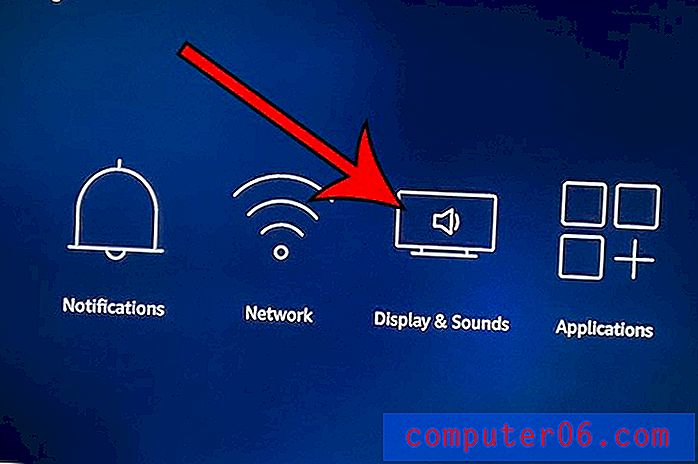
3. samm: valige suvand Ekraanisäästja .

4. samm: kerige alla ja valige algusaja säte.
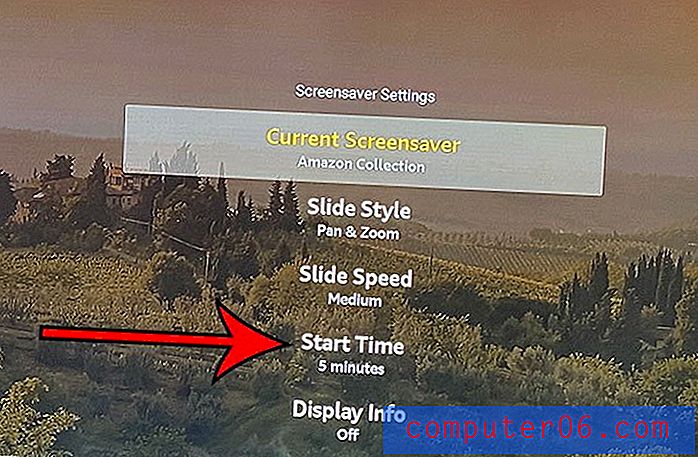
5. samm. Valige loendi allosas suvand Mitte kunagi .
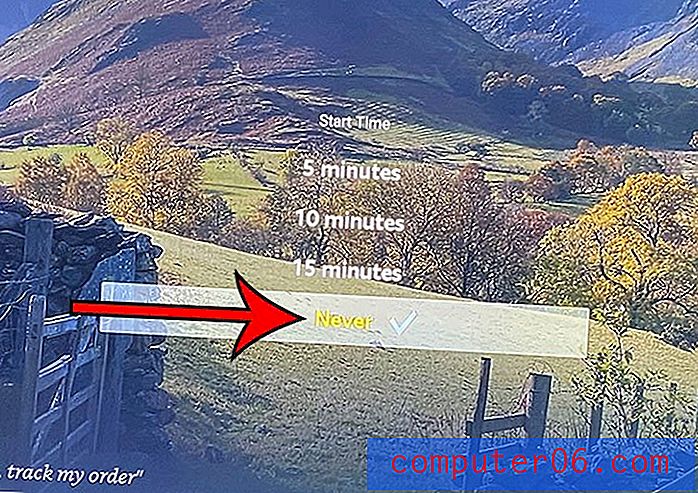
Siit saate teada, kuidas oma Amazon Fire TV Stick ümber nimetada, kui teie majas on rohkem kui üks, ja soovite neid hõlpsamini tuvastada rakendustes, nagu näiteks Fire TV Remote'i rakendus või Amazon Alexa.



